CITROEN JUMPER MULTISPACE 2013 InstruksjonsbØker (in Norwegian)
Manufacturer: CITROEN, Model Year: 2013, Model line: JUMPER MULTISPACE, Model: CITROEN JUMPER MULTISPACE 2013Pages: 339, PDF Size: 14.97 MB
Page 211 of 339
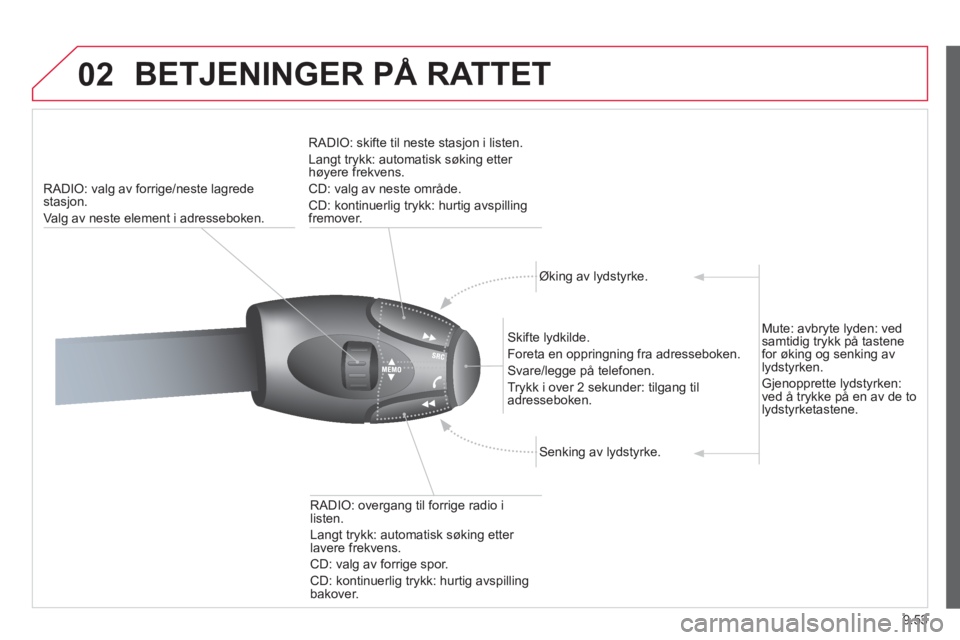
9.53
02 BETJENINGER PÅ RATTET
RADIO: valg av forrige/neste lagredestasjon.
Va l
g av neste element i adresseboken. RADI
O: skifte til neste stasjon i listen.
Langt trykk: automatisk søking etter høyere frekvens.
CD: val
g av neste område.
CD: kontinuerlig trykk: hurtig avspilling
fremover.
Øking av lydstyrke.
Skifte lydkilde.
Foreta en opprin
gning fra adresseboken.
Svare/le
gge på telefonen.
Tr
ykk i over 2 sekunder: tilgang til adresseboken.
Senking av lydstyrke.
RADI
O: overgang til forrige radio i listen.
Lan
gt trykk: automatisk søking etter lavere frekvens.
CD: val
g av forrige spor.
CD: kontinuerli
g trykk: hurtig avspilling bakover.Mute: avbr
yte lyden: ved
samtidig trykk på tastene
for øking og senking av lydstyrken.
G
jenopprette lydstyrken:
ved å trykke på en av de tolydstyrketastene.
Page 212 of 339
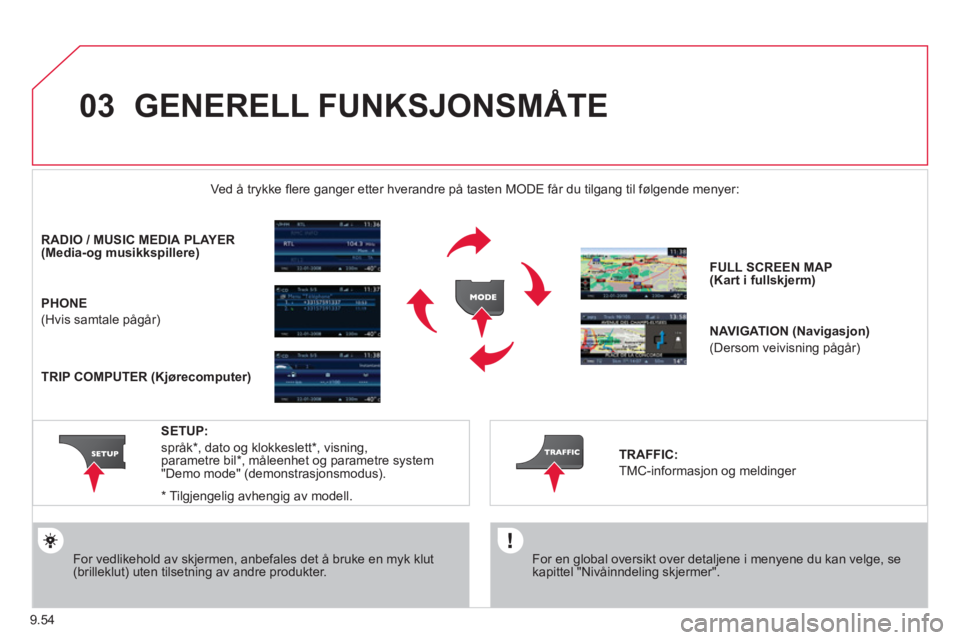
9.54
03 GENERELL FUNKSJONSMÅTE
For en global oversikt over detaljene i menyene du kan velge, se kapittel "Nivåinndeling skjermer".
Ved å trykke fl ere ganger etter hverandre på tasten MODE får du tilgang til følgende menyer:
For vedlikehold av skjermen, anbefales det å bruke en myk klut(brilleklut) uten tilsetning av andre produkter.
RADIO//MUSICMEDIAPLAYER(Media-og musikkspillere)
PHONE
(Hvis samtale pågår)
FULL SCREEN
MAP(Kart i fullskjerm)
NAVIGATION(Navigasjon)
(Dersom veivisning pågår)
SETUP
:
språk * , dato og klokkeslett * , visning, parametre bil * , måleenhet og parametre system
"Demo mode" (demonstrasjonsmodus).
TRAFFIC:
TMC-informasjon og meldinger
*
Til
gjengelig avhengig av modell.
TRIPCOMPUTER (Kjørecomputer)
Page 213 of 339

9.55
03
Et trykk på hjulet OK gir deg tilgang til
hurtigmenyene i henhold til visningen i
displa
yet.
FORSKJELLIGE DISPLAY
NAVIGASJON (HVIS VEIVISNING PÅGÅR):
KJØRECOMPUTER:
ABORT GUIDANCESTA NSE VEIVISNING
REPEAT ADVIC
EGJENTA MELDING
BLOCK ROAD
OMKJ
ØRING
ROUTE INFO
INFO OM KJØRERUTE
Show destination
Vise reisemål
Tri
p info
Info om strekning
Route type
Type vei
Av
oid Unngåelseskriterier
SatellitesSatellitter
Z
oom/Scroll Zoome/forfl ytte
VOICE ADVICE
MUNTLIGE ANVISNINGER
ROUTE OPTION
S VEIVISNINGSOPSJONER
ALERT LOGOVERSIKT VARSELMELDINGER
STATUS OF FUNCTION
SSTATUS OVER FUNKSJONENE
1
2
3
3
2
1
1
1
3
1
1
1
1
2
TELEFON:
END CALLLEGGE PÅ
HOLD CALLSETTE PÅ VENT
DIAL
RINGE
DTMF-TONE
SDTMF-TONER
PRIVATE MODE
PRIVAT MODUS
MICRO OFF
MIKROFON AV
1
1
1
1
1
1
Page 214 of 339

9.56
03GENERELL FUNKSJONSMÅTE
FORSKJELLIGE DISPLAY
KART FULLSKJERM:
RESUME GUIDANCE/ABORT GUIDANCE
STANSE/FORTSETTE VEIVISNING
SET DESTINATION
REI
SEMÅL
POIS NEARBY
POI I NÆRHETEN
PO
SITION INFO INFO OM STED
MAP SETTINGS
KARTREGULERINGER
ZOOM/SCROLL
ZOOME/FORFLYTTE
1
1
1
1
1
1
RADIO:
IN FM MODE
I FM-MODUS
TATrafi kkinformasjon TA
RD
SRDS
R
adiotextRadiotekst
Re
gional prog.Regionale program
IN AM MODE
I AM-MODUS
AMAM
TATrafi kkinformasjon
R
efresh AM list Oppdater AM-list
FM
FM
1
2
1
2
2
2
2
2
2
2
MUSIKK- OG MEDIASPILLER:
TA
TRAFIKKINFORMASJON TA
PLAY OPTIONS
AVSPILLINGSOPSJONER
N
ormal order
Normal rekkefølge
Random trackTilfeldig rekkefølge
Re
peat folder
Gjenta mappe
SELECT MUSIC VELGE LYDKILDE Scan
Be
gynnelse av spor
1
1
2
2
2
2
1
Page 215 of 339
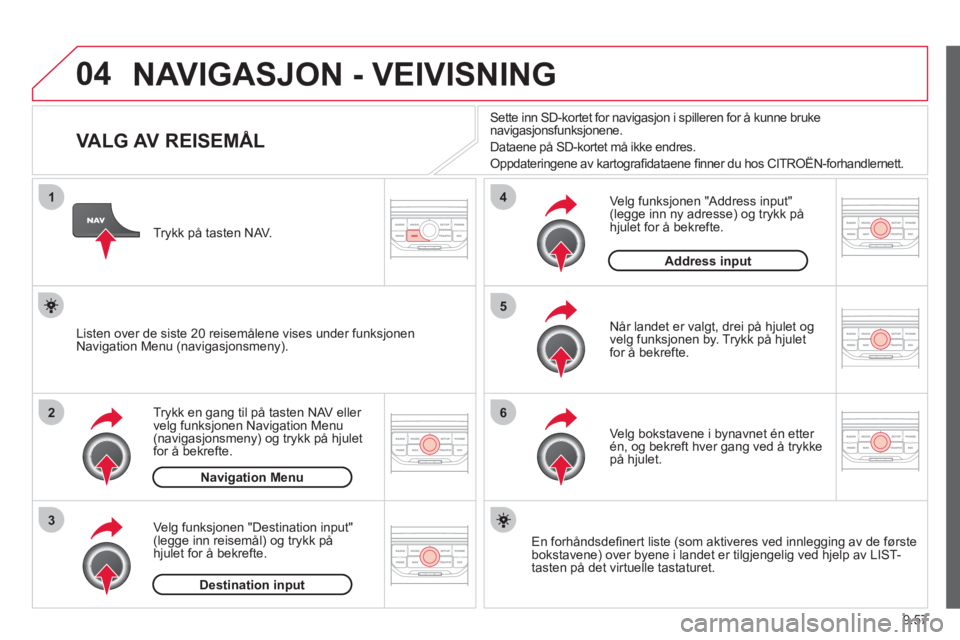
9.57
04
1
2
3
5
6
4
NAVIGASJON - VEIVISNING
VALG AV REISEMÅL
Trykk en gang til på tasten NAV eller
velg funksjonen Navigation Menu(navigasjonsmeny) og trykk på hjulet
for å bekrefte.
Ve l
g funksjonen "Destination input" (legge inn reisemål) og trykk på
hjulet for å bekrefte. Tr
ykk på tasten NAV.
Ve l
g bokstavene i bynavnet én etter én, og bekreft hver gang ved å trykke på hjulet.
Når landet er val
gt, drei på hjulet ogvelg funksjonen by. Trykk på hjulet
for å bekrefte. Sette inn SD-kortet for navi
gasjon i spilleren for å kunne bruke
navigasjonsfunksjonene.
Dataene på SD-kortet må ikke endres.
Oppdaterin
gene av kartografi dataene fi nner du hos CITROËN-forhandlernett.
En forhåndsdefi nert liste
(som aktiveres ved innlegging av de første
bokstavene) over byene i landet er tilgjengelig ved hjelp av LIST-
tasten på det virtuelle tastaturet.
Ve l
g funksjonen "Address input" (legge inn ny adresse) og trykk på hjulet for å bekrefte.
Listen over de siste 20 reisemålene vises under funksjonen
Navi
gation Menu (navigasjonsmeny).
Navigation Menu
Destination input
Address input
Page 216 of 339
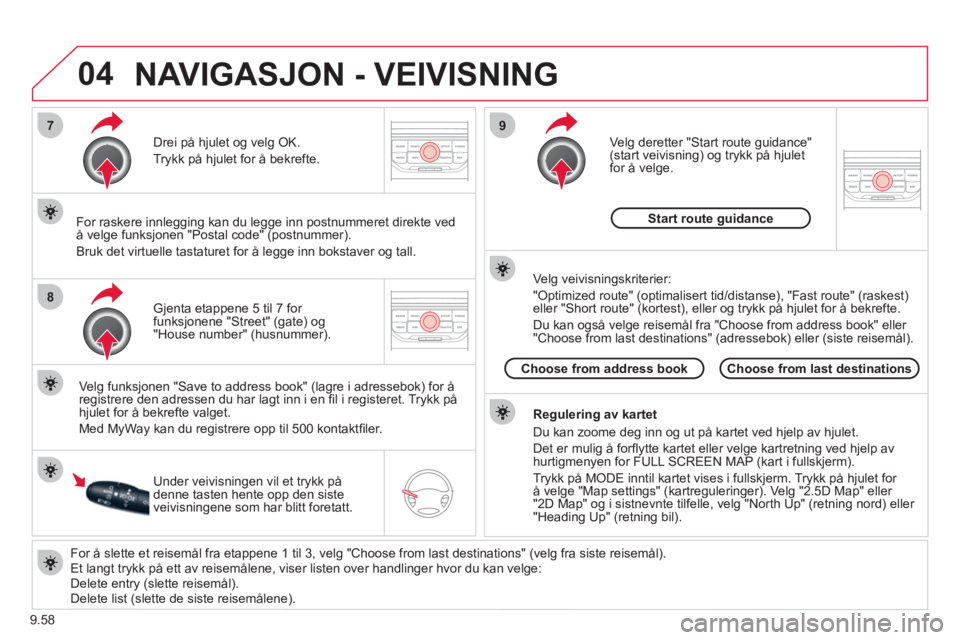
9.58
04
7
8
9
For å slette et reisemål fra etappene 1 til 3, velg "Choose from last destinations" (velg fra siste reisemål).
Et langt trykk på ett av reisemålene, viser listen over handlinger hvor du kan velge:
Delete entr
y (slette reisemål).
Delete list (slette de siste reisemålene).
G
jenta etappene 5 til 7 for
funksjonene "Street" (gate) og
"House number" (husnummer). Drei på hjulet og velg OK.
Tr
ykk på hjulet for å bekrefte.
Ve l
g funksjonen "Save to address book" (lagre i adressebok) for å
registrere den adressen du har lagt inn i en fi l i registeret. Trykk på
hjulet for å bekrefte valget.
Med M
yWay kan du registrere opp til 500 kontaktfi ler.
For raskere innle
gging kan du legge inn postnummeret direkte ved
å velge funksjonen "Postal code" (postnummer).
Bruk det virtuelle tastaturet for å le
gge inn bokstaver og tall.
Ve l
g deretter "Start route guidance" (start veivisning) og trykk på hjulet
for å velge.
Under veivisnin
gen vil et trykk pådenne tasten hente opp den siste
veivisningene som har blitt foretatt.
Regulering av kartet
Du kan zoome de
g inn og ut på kartet ved hjelp av hjulet.
Det er muli
g å forfl ytte kartet eller velge kartretning ved hjelp av hurtigmenyen for FULL SCREEN MAP (kart i fullskjerm).
Tr
ykk på MODE inntil kartet vises i fullskjerm. Trykk på hjulet for
å velge "Map settings" (kartreguleringer). Velg "2.5D Map" eller
"2D Map" og i sistnevnte tilfelle, velg "North Up" (retning nord) eller
"Heading Up" (retning bil).
Ve l
g veivisningskriterier:
"
Optimized route" (optimalisert tid/distanse), "Fast route" (raskest) eller "Short route" (kortest), eller og trykk på hjulet for å bekrefte.
Du kan o
gså velge reisemål fra "Choose from address book" eller
"Choose from last destinations" (adressebok) eller (siste reisemål).
Choose from last destinations Choose from address bookStart route
guidance
NAVIGASJON - VEIVISNING
Page 217 of 339
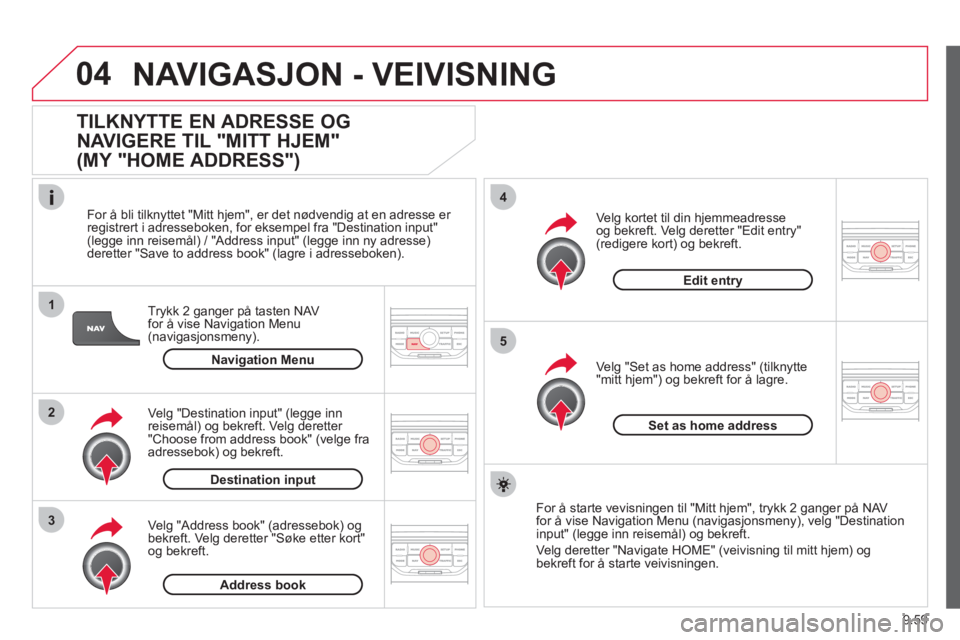
9.59
04
1
2
3
5
4
NAVIGASJON - VEIVISNING
TILKNYTTE EN ADRESSE OG
NAVIGERE TIL "MITT HJEM"
(MY "HOME ADDRESS")
Trykk 2 ganger på tasten NAV
for å vise Navigation Menu (navigasjonsmeny).
For å bli tilkn
yttet "Mitt hjem", er det nødvendig at en adresse er registrert i adresseboken, for eksempel fra "Destination input" (legge inn reisemål) / "Address input" (legge inn ny adresse)deretter "Save to address book" (lagre i adresseboken).
Velg "Address book"
(adressebok) ogbekreft. Velg deretter "Søke etter kort"
og bekreft. Ve l
g "Destination input" (legge innreisemål) og bekreft. Velg deretter "Choose from address book" (velge fraadressebok) og bekreft.
Velg "
Set as home address" (tilknytte"mitt hjem") og bekreft for å lagre.
Velg kortet til din hjemmeadresse
o
g bekreft. Velg deretter "Edit entry"(redigere kort) og bekreft.
For å starte vevisnin
gen til "Mitt hjem", trykk 2 ganger på NAV
for å vise Navigation Menu (navigasjonsmeny), velg "Destination
input"
(legge inn reisemål) og bekreft.
Ve l
g deretter "Navigate HOME" (veivisning til mitt hjem) ogbekreft for å starte veivisningen.
Navigation Menu
Destination input
Address book
Edit entry
Set as home address
Page 218 of 339
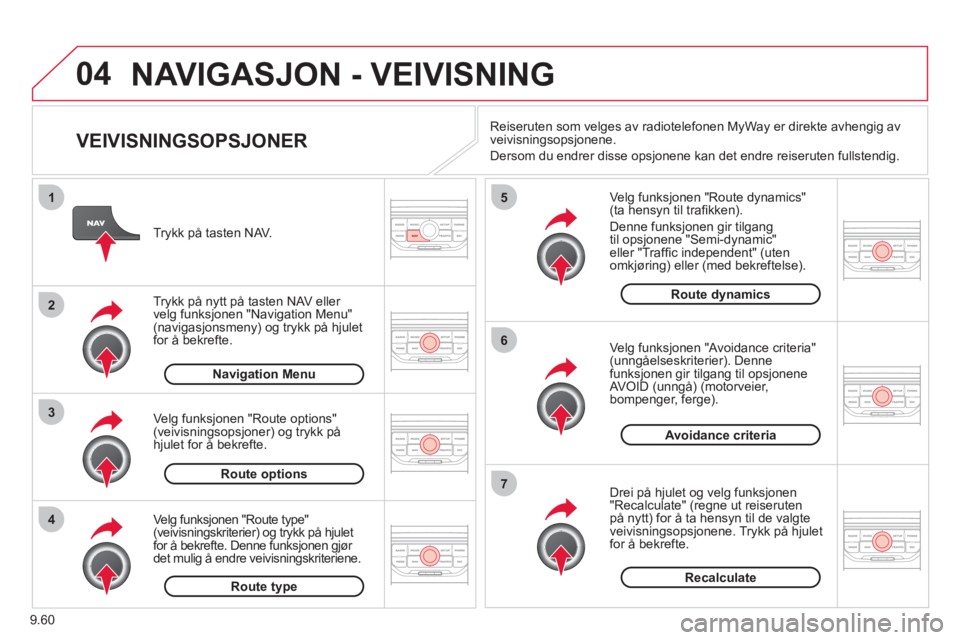
9.60
04
4
3
2
1
7
6
5
NAVIGASJON - VEIVISNING
VEIVISNINGSOPSJONER
Velg funksjonen "Route dynamics" (ta hensyn til trafi kken).
Denne
funksjonen gir tilgang
til opsjonene "Semi-dynamic"eller "Traffi c independent" (uten
omkjøring) eller (med bekreftelse).
Ve l
g funksjonen "Avoidance criteria" (unngåelseskriterier). Dennefunksjonen gir tilgang til opsjonene AVOID (unngå) (motorveier,
bompenger, ferge).
Drei på hjulet og velg funksjonen
"Recalculate" (regne ut reiseruten på nytt) for å ta hensyn til de valgte
veivisningsopsjonene. Trykk på hjulet
for å bekrefte. Tr
ykk på tasten NAV.
Tr
ykk på nytt på tasten NAV eller
velg funksjonen "Navigation Menu" (navigasjonsmeny) og trykk på hjulet
for å bekrefte.
Ve l
g funksjonen "Route type"(veivisningskriterier) og trykk på hjulet
for å bekrefte. Denne funksjonen gjør
det mulig å endre veivisningskriteriene. Ve l
g funksjonen "Route options" (veivisningsopsjoner) og trykk på
hjulet for å bekrefte.
Recalculate
Avoidance criteria
Route dynamics
Route type
Route options
Navigation MenuReiseruten som vel
ges av radiotelefonen MyWay er direkte avhengig av
veivisningsopsjonene.
Dersom du endrer disse ops
jonene kan det endre reiseruten fullstendig.
Page 219 of 339
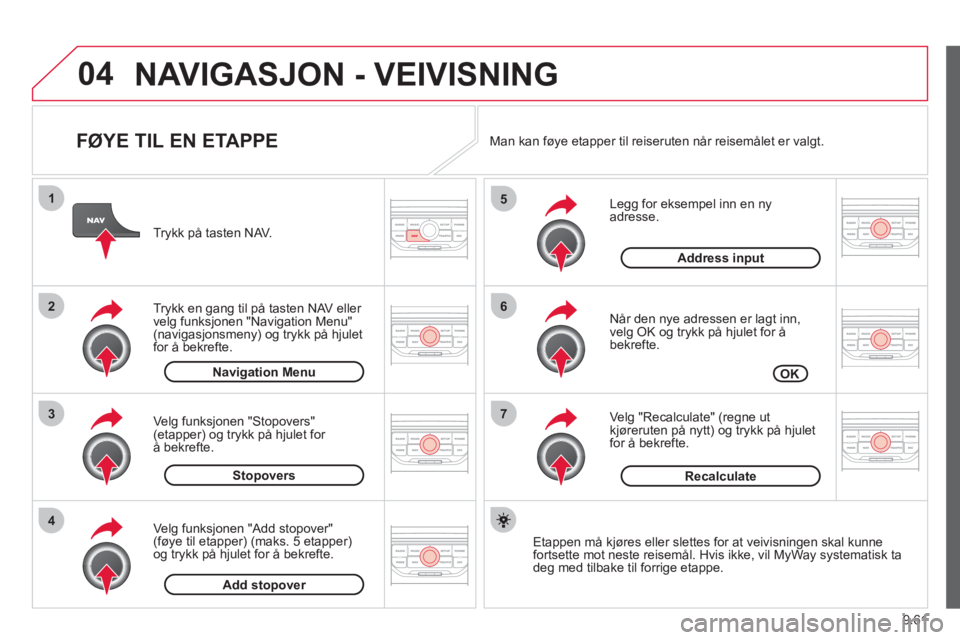
9.61
04
7
6
5
4
3
2
1
FØYE TIL EN ETAPPE
Legg for eksempel inn en ny adresse.
Når den n
ye adressen er lagt inn,
velg OK og trykk på hjulet for åbekrefte.
Ve l
g "Recalculate" (regne ut
kjøreruten på nytt) og trykk på hjulet
for å bekrefte. Tr
ykk på tasten NAV.
Tr
ykk en gang til på tasten NAV eller
velg funksjonen "Navigation Menu" (navigasjonsmeny) og trykk på hjulet
for å bekrefte.
Ve l
g funksjonen "Add stopover"(føye til etapper) (maks. 5 etapper)
og trykk på hjulet for å bekrefte. Ve l
g funksjonen "Stopovers"(etapper) og trykk på hjulet for å bekrefte.
OK Address in
put
Add stopover Sto
povers Navi
gation Menu
Recalculate
Etappen må kjøres eller slettes for at veivisningen skal kunne
fortsette mot neste reisemål. Hvis ikke, vil MyWay systematisk ta
deg med tilbake til forrige etappe.
Man kan fø
ye etapper til reiseruten når reisemålet er valgt.
NAVIGASJON - VEIVISNING
Page 220 of 339
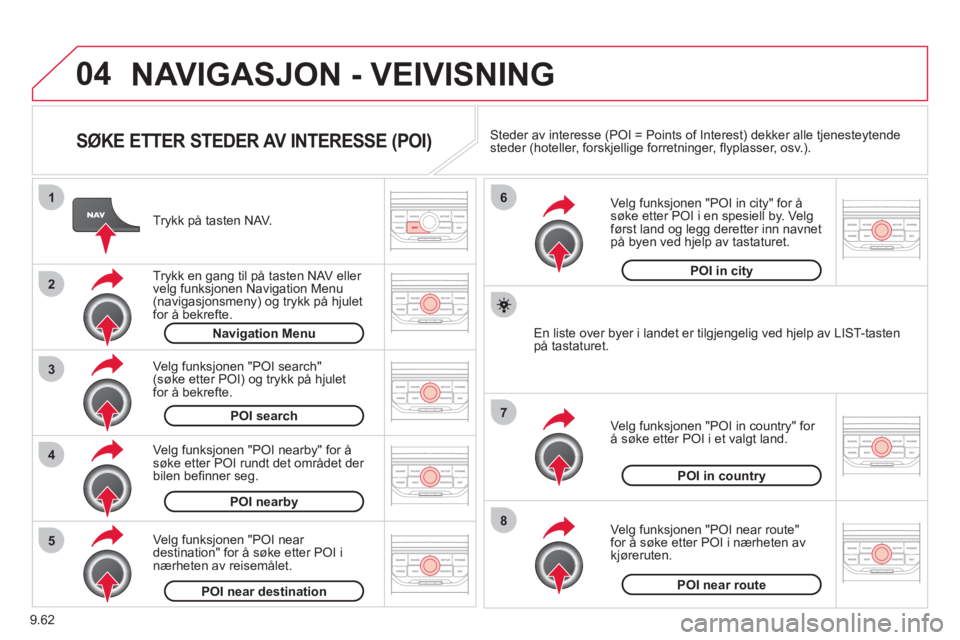
9.62
04
8
6
7
4
3
5
2
1
NAVIGASJON - VEIVISNING
SØKE ETTER STEDER AV INTERESSE (POI)
Trykk på tasten NAV.
Tr
ykk en gang til på tasten NAV eller
velg funksjonen Navigation Menu (navigasjonsmeny) og trykk på hjulet
for å bekrefte.
Ve l
g funksjonen "POI nearby" for åsøke etter POI rundt det området der
bilen befi nner seg.
Ve l
g funksjonen "POI search" (s¯ke etter POI) og trykk p hjulet
for  bekrefte. Navigation Menu
POI search
POI nearby
Ve lg funksjonen "POI in city" for å søke etter POI i en spesiell by. Velg først land og legg deretter inn navnet på byen ved hjelp av tastaturet.
Velg
funksjonen "POI near route"
for å søke etter POI i nærheten av
kjøreruten.
Ve l
g funksjonen "POI in country" for
å søke etter POI i et valgt land.
Ve l
g funksjonen "POI near
destination" for å søke etter POI inærheten av reisemålet.
POI near destinationPOI near route
POI in country
POI in city
En liste over byer i landet er tilgjengelig ved hjelp av LIST-tasten på tastaturet.
Steder av interesse (POI = Points of Interest) dekker alle tjenesteytende
steder (hoteller, forskjellige forretninger, fl yplasser, osv.).